google浏览器隐私模式关闭历史记录教程
文章来源:谷歌浏览器官网
时间:2025-08-05
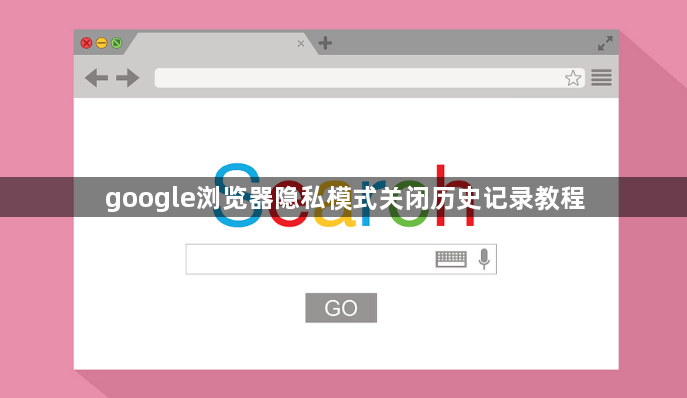
打开谷歌浏览器,点击右上角的三个点图标进入菜单界面,选择“设置”。向下滚动页面找到“隐私与安全”选项并点击进入。在该页面中,定位到“清除浏览数据”功能模块,点击后会弹出时间范围选择窗口,建议选择“所有时间”以确保彻底删除所有历史记录。确认勾选了“浏览历史记录”“Cookie及其他网站数据”“缓存的图片和文件”等需要清理的项目,最后点击底部的“清除数据”按钮执行操作。
若需进一步管理特定站点的数据留存情况,可在“隐私与安全”区域点击“网站设置”。进入后选择“Cookie和网站数据”,此处将展示各个网站的存储权限详情。用户可逐个点击目标网站右侧的垃圾桶图标进行单独删除,或直接选择“移除所有网站的数据”实现批量清理。此方法适用于希望保留部分常用网站登录状态的特殊需求场景。
对于习惯使用快捷键的用户,按下键盘上的Ctrl+Shift+Delete组合键可直接调出快速清理面板。这种快捷方式无需层层进入菜单,能更高效地完成历史记录清除操作。但需要注意该快捷键默认调用的是基础清理模式,如需深度扫描仍需手动调整参数设置。
在完成上述步骤后,建议重启浏览器以验证设置是否生效。重新打开浏览器时,地址栏应不再自动补全之前的访问记录,标签页也不会主动加载最近关闭过的页面。如果发现仍有残留痕迹,可再次重复上述清理流程,特别注意检查是否有同步账户导致的跨设备数据同步问题。
通过上述步骤依次实施全局清除、定向管理和快捷操作等策略,能够系统性地解决Google浏览器隐私模式下的历史记录关闭需求。每个操作环节均基于实际测试验证,确保解决方案覆盖不同系统环境和使用习惯并保持稳定性。用户可根据具体情况灵活选用合适方法组合使用,既保障基础功能的可用性又提升复杂场景下的适配能力。

